Az összes névjegy törlése az iPhone 5-ről iCloud nélkül
Vegyes Cikkek / / July 18, 2022

Az iPhone 5 technológiai csoda volt, tele innovatív funkciókkal és páratlan biztonsággal. Az elegáns dizájnnal és példátlan zökkenőmentességgel megáldott telefon azonnali sikert aratott a fogyasztók körében, és megjelenése után még sokáig megőrizte jelentőségét. A kifinomultságot azonban szinte mindig bonyolultság egészíti ki. Módot keres a névjegyek tömeges törlésére iPhone-on iCloud nélkül? Akkor jó helyen jársz. Átfogó áttekintést nyújtunk arról, hogyan törölheti az összes névjegyet iPhone 5-ről iCloud nélkül.

Tartalom
- Az összes névjegy törlése az iPhone 5-ről iCloud nélkül
- Van mód az összes névjegy törlésére az iPhone-on? Törölhetek egyszerre minden névjegyet az iPhone-ról?
- Miért duplikálódik az összes iPhone-névjegyem?
- Mi a legjobb iPhone duplikált névjegyeltávolító?
- Hogyan lehet tömegesen törölni a névjegyeket iPhone-on?
- Hogyan törölhetek több névjegyet az iPhone alkalmazásból?
- Hogyan törölheti az összes névjegyet az iPhone-on iCloud nélkül?
- Hogyan törölhetem az összes névjegyemet iOS 13 vagy 14 rendszeren?
- Miért nem tudom törölni a névjegyeket az iPhone-omról?
Az összes névjegy törlése az iPhone 5-ről iCloud nélkül
Használhatja a Kapcsolatfelvételi csoportok – Szöveges és e-mail alkalmazás hogy az iCloud segítsége nélkül töröljön bármilyen névjegyet iPhone-járól. Folytassa az olvasást, hogy részletesen megismerje a lépések elvégzését.
Van mód az összes névjegy törlésére az iPhone-on? Törölhetek egyszerre minden névjegyet az iPhone-ról?
Igen, van egy törlés módja az összes névjegyet egyszerre az iPhone-on.
Miért duplikálódik az összes iPhone-névjegyem?
Kapcsolati duplikáció miatt következik be iCloud hibák és hibás szinkronizálás e-mail fiókok és naptárak között.
Mi a legjobb iPhone duplikált névjegyeltávolító?
A legjobb iPhone duplikált kapcsolat eltávolítók alább vannak felsorolva:
- Duplicate Contacts Fixer
- Cleaner Pro
- Névjegyek törlése+
- Smart Contact Manager Pro-Merge & Backup
- Multi Delete – Contact Cleaner
- Szinkronizál. NEKEM
Hogyan lehet tömegesen törölni a névjegyeket iPhone-on?
Kövesse az alábbi lépéseket a névjegyek tömeges törléséhez az iPhone készüléken:
1. Nyissa meg a Kapcsolatok alkalmazást iPhone-ján.

2. Érintse meg a kívánt kapcsolat törölni szeretnéd.
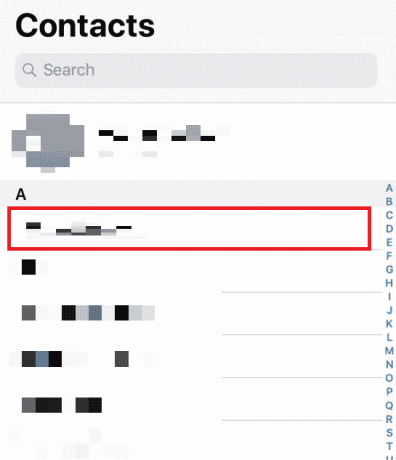
3. Érintse meg Szerkesztés a jobb felső sarokból.

4. Csúsztassa lefelé az ujját, és koppintson a lehetőségre Névjegy törlése.
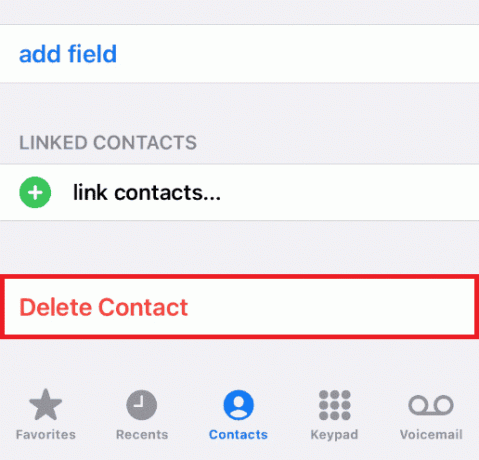
5. Most erősítse meg a törlést a gomb megérintésével Névjegy törlése ismét a felugró ablakban.

Olvassa el is: Emberek hozzáadása és eltávolítása a csoportszövegben az iPhone készüléken
Hogyan törölhetek több névjegyet az iPhone alkalmazásból?
Kövesse az alábbi lépéseket a névjegyek iPhone-ján való törléséhez. Ne feledje, hogy ezzel a módszerrel egyszerre csak egy névjegyet törölhet.
1. Indítsa el a Kapcsolatok kb.
2. Érintse meg a kívánt kapcsolat > Szerkesztés a jobb felső sarokból, az alábbiak szerint.

3. Most húzza lefelé az ujját, és koppintson a elemre Névjegy törlése kétszer a törlési folyamat megerősítéséhez.
Olvassa el is: 5 módszer a névjegyek gyors átvitelére egy új Android-telefonra
Hogyan törölheti az összes névjegyet az iPhone-on iCloud nélkül?
Kövesse az alábbi lépéseket az összes névjegy törléséhez az iPhone 5 készülékről iCloud nélkül:
1. Indítsa el a Alkalmazásbolt és töltse le a Kapcsolatfelvételi csoportok – SMS és e-mail az iPhone-on.
2. Nyissa meg a Kapcsolatfelvételi csoportok – SMS és e-mail kb.
3. Érintse meg a Kapcsolatok fület az alsó sávból.

4. Érintse meg Válassza ki a bal felső sarokból.
5. Most válassza ki a kívánt kapcsolatokat törölni kívánt elemre koppintva Rádiógomb a nevük mellett.

6. Érintse meg a Törlés ikonra alulról, a lent látható módon.

7. Érintse meg Töröl az előugró ablakban a törlés megerősítéséhez. Így tömegesen törölheti a névjegyeket az iPhone-on iCloud nélkül.

Olvassa el is: Javítsa ki az iCloud Photos nem szinkronizáló számítógéppel problémáját
Hogyan törölhetem az összes névjegyemet iOS 13 vagy 14 rendszeren?
Az összes névjegy iPhone 5-ről iCloud nélkül való törlésének lépései mellett az alábbi lépéseket is követheti az iCloud használatával:
1. Jelentkezzen be a saját fiókjába iCloud fiók használatával Apple azonosító az asztali böngészőben.
2. Kattintson Kapcsolatok.

3. Most tartsa a Parancs billentyű és válassza ki az összeset kívánt kapcsolatokat törölni szeretnéd.
4. Kattintson a Fogaskerek ikon a bal alsó sarokból.

5. Válassza ki Töröl a lehetőségek közül.
6. Ismét kattintson a gombra Töröl a felugró ablakban.
Miért nem tudom törölni a névjegyeket az iPhone-omról?
Nem törölhet névjegyeket az iPhone-járól, mert korlátozások engedélyezve vannak. Próbáld meg kikapcsolni Tartalom és adatvédelem névjegyek törlésére vonatkozó korlátozások.
Ajánlott:
- Hogyan keressünk Sugar Daddyt az Instagramon
- Oldal törlése a Word 2010-ben
- Hogyan törölhet csoportot a FaceTime-on
- Javítás Nem lehet megnyitni a Névjegyeket Android telefonon
Köszönjük, hogy elolvasta bemutatónkat hogyan törölhet minden névjegyet az iPhone 5-ről iCloud nélkül. Írja be megjegyzéseit az alábbi mezőbe, és kövesse webhelyünket további izgalmas bemutatókért. Azt is tudassa velünk, hogy mit szeretne legközelebb megtanulni cikkeinkből.



